Ürünler WooCommerce'e Nasıl Aktarılır: Eklentili veya Eklentisiz (Videolu)
Yayınlanan: 2020-06-15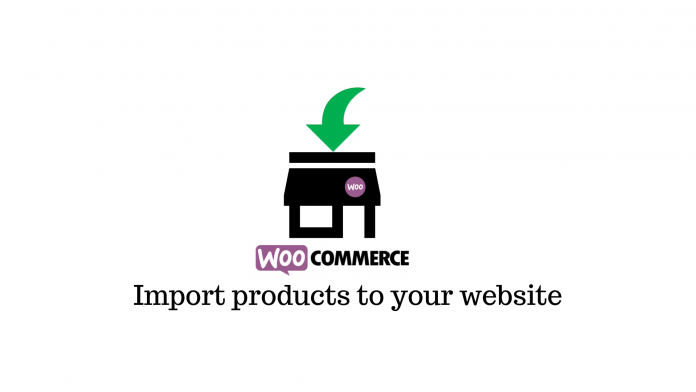
Son güncelleme - 23 Şubat 2022
Çevrimiçi alışveriş popüler olmaya başladığında, insanlar rahatlığı, bulunabilirliği ve hızı nedeniyle denedi. Ancak günümüzde pek çok tüketici için internete atlayıp alışveriş yapmak için bir nedene gerek yok; onlar için ikinci doğadır. Bu nedenle, bir e-ticaret işine başlamak veya vitrininizi çevrimiçi olarak da almak istemeniz mantıklıdır. Ve zaten bir WordPress web sitesi kurduysanız ve WooCommerce eklentisini yüklediyseniz , zor kısım bitti. Şimdi tek yapmanız gereken ürünleri WooCommerce'e aktarmak ve müşterilerinizin önünde sergilemek.
Bunu yapmanın iki yolu vardır - ya WooCommerce'de yerleşik ürün CSV içe aktarıcısını kullanın ya da bir üçüncü taraf eklentisi yükleyin. Bu seçeneklerin her ikisi de ürünleri WooCommerce'e aktarmak kadar kolay ve hızlıdır, tek fark eklentiye eklenen bazı özelliklerdir.
Ancak ayrıntılara girmeden önce, ürünlerinizi ithal etmenin ilk adımı…
Ürün CSV Dosyası Oluşturma
CSV veya virgülle ayrılmış değerler dosyası, değerleri ayırmak için virgül kullanan sınırlandırılmış bir metin dosyasıdır. Dosyanın her satırı bir veri kaydıdır ve her kayıt, virgülle ayrılmış bir veya daha fazla alandan oluşur.
CSV dosyaları yeni başlayanların dakikalar içinde mağaza kurmasına yardımcı olurken, mevcut mağaza sahipleri yüzlerce ürünü yeni bilgilerle güncellemek veya satışa sunmak için CSV dosyalarını kullanabilir. CSV dosyaları, birden fazla vitrini senkronize etmek için de harikadır.
Tüm ürün bilgilerinizi içeren bir CSV dosyasını şu şekilde oluşturabilirsiniz:
Mevcut bir çevrimiçi mağazanız varsa, tüm ürün kataloğunuzu önceden doldurulmuş bir CSV dosyası olarak dışa aktarabilirsiniz. İşlem, platformlara bağlı olarak biraz değişebilir, ancak çoğunlukla, ayarlarınızda veya ürün yönetimi sayfanızda bir yerde 'Dışa Aktar' düğmesini tıklamayı içerir.
Sıfırdan başlıyorsanız ve ürünlerinizi herhangi bir yere yüklemediyseniz, Microsoft Excel'i kullanarak bir XLSX dosyası oluşturarak başlayabilirsiniz. Sütunlara, görüntülemek istediğiniz ürün bilgilerine göre başlık verin.
Örneğin, aşağıdaki sütunlara ihtiyacınız olacak:
- Tip – Ürün tipi — basit, değişken, gruplandırılmış veya harici.
- SKU – Ürünün benzersiz tanımlayıcı numarası.
- Ad – Ürünün adı.
- Açıklama – Ürün hakkında detaylı bilgi.
- Kısa Açıklama
- Normal fiyat
- Satış ücreti
- Kategori – Ürün hangi kategoriye aittir – giyim aletleri, müzik vb.
- Görseller – Ürün için görüntülenmesini istediğiniz görsellerin URL'leri.
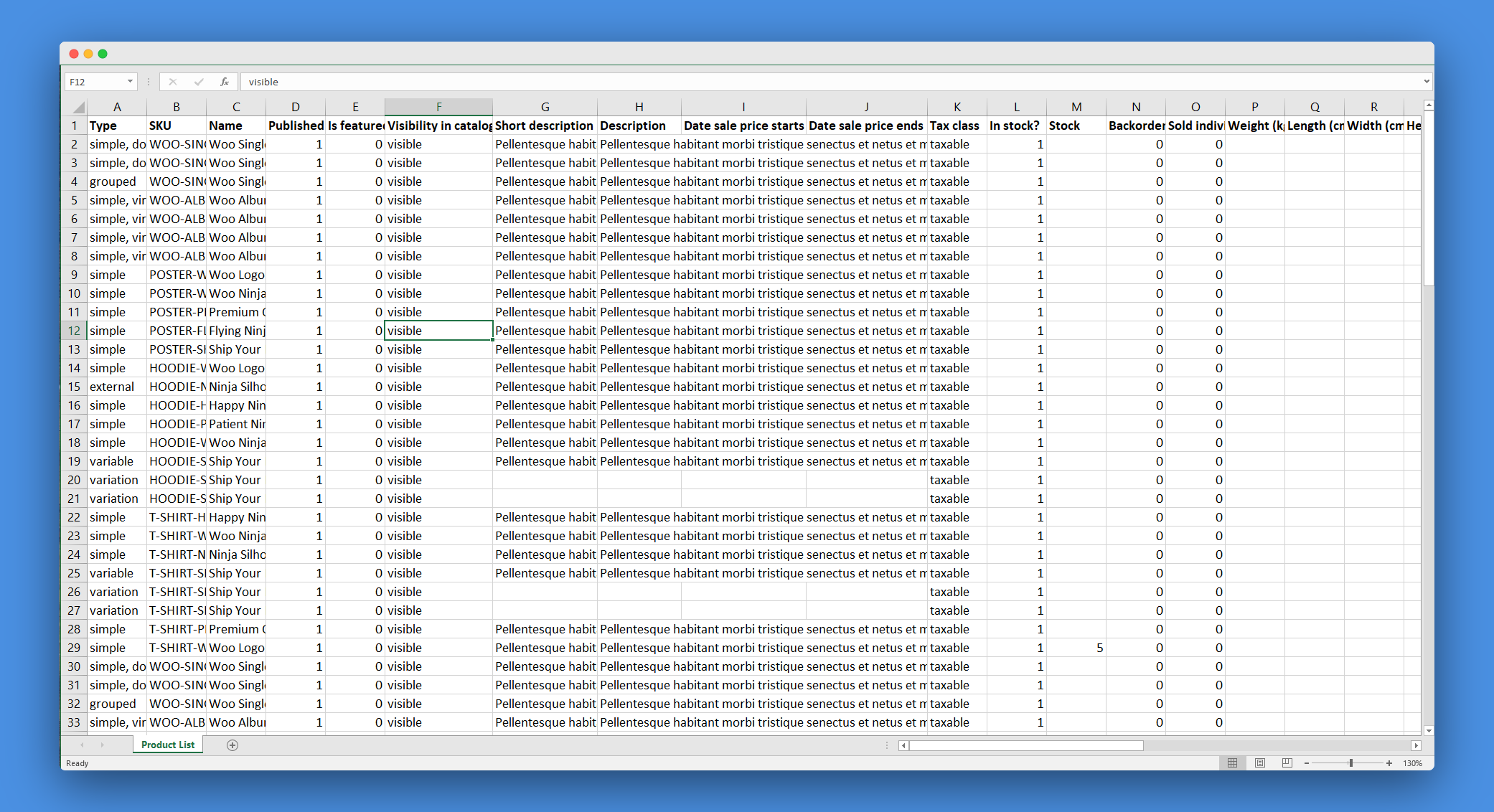
Neye ihtiyacınız olduğuna bağlı olarak, CSV dosyanızda çok daha fazla sütun olabilir. Sütunlarınızı doldurduktan sonra dosyayı CSV formatında kaydedebilirsiniz. Ancak CSV dosyası şablonumuzu buradan indirerek bu işlemi hızlandırabilirsiniz .
CSV'yi doldurma yönergeleri
CSV dosyasını doldururken şu yönergeleri uyguladığınızdan emin olun:
- CSV Dosyaları UTF-8 formatında olmalıdır – Dosyayı CSV formatında kaydederken 'Araçlar'a tıklayın ve 'Web seçenekleri'ne gidin. Burada 'Kodlama' sekmesine geçin ve açılır menüden 'Unicode UFT-8'i seçin.
- Tarihler mağazanın yerel saat diliminde tanımlanmalıdır – Örneğin, satışların başlangıç ve bitişini belirtirken CSV dosyanızdaki tarihleri kullanmanız gerekebilir. Tarihleri girerken, bunları mağazanın yerel saat dilimine göre tanımlayın.
- Boole değerleri için 1 veya 0 kullanın – Örneğin, Stok durumu sütununda, ürün stokta varsa 1, yoksa 0 yazarsınız.
- Birden çok değeri virgül kullanarak ayırın - Bir alanda birden çok değer varsa, bunları virgül kullanarak ayırın. Virgülün değerin bir parçası olması durumunda, değeri tırnak içine alabilirsiniz.
- Ürün resimleri için URL'leri kullanın - Resimler doğrudan CSV dosyalarına yüklenemez. Bunu aşmak için görüntüleri buluta yükleyebilir ve bağlantılarını alanlara yapıştırabilirsiniz.
Ürünleri Yerleşik Özelliği Kullanarak WooCommerce'e Aktarma
CSV dosyanız hazır olduğunda ürünlerinizi WooCommerce mağazanıza aktarmak için şu adımları izleyin:
- WordPress kontrol panelinize gidin ve 'Ürünler' sekmesine tıklayın.
- Bir sonraki ekranda, başlamak için 'İçe Aktar'ı tıklayın.
- 'Dosya Seç' düğmesini tıklayın ve sisteminizden CSV dosyasını seçin. Gelişmiş seçeneklerde, sunucunuzda bulunan bir CSV dosyasından ürünleri almak için yolu bile girebilirsiniz.
- Satış fiyatı koymak veya vergi sınıfını değiştirmek gibi mevcut ürün ayrıntılarını yeni bilgilerle güncellemek istiyorsanız, mevcut ürünleri güncelle seçeneğini etkinleştirin. CSV dosyanızdaki bir ürün benzer bir SKU'ya veya ürün kimliğine sahip olduğunda, bilgileri otomatik olarak güncellenir.
- Bunun altında, CSV dosyanızdaki öğeleri ayırmak için kullandığınız bir CSV Sınırlayıcı belirtebilirsiniz.
- Bir sonraki adım, WooCommerce'in CSV'nizdeki sütun adlarını mevcut alanlarıyla otomatik olarak eşleştirmeye çalıştığı sütunlarınızı eşlemektir. Şablonumuzu kullandıysanız, bu adımda herhangi bir sorunla karşılaşmamalısınız. Alanları ayarlamak veya WooCommerce'e bir alanı tamamen içe aktarmamasını söylemek için sağ taraftaki açılır menüleri kullanabilirsiniz.
- Son olarak, ithalatçıyı çalıştırın ve içe aktarmanın bitmesini bekleyin.

Eklenti Kullanarak Ürünleri İçe Aktarma: WooCommerce için Ürün İçe Aktarma Dışa Aktarma
Yerleşik ithalatçı gayet iyi çalışıyor olsa da, biraz daha fazla esneklik istiyorsanız WooCommerce eklentisi için Ürün İthalat İhracatını kullanabilirsiniz.
Eklentiyi yükledikten sonra , WooCommerce sekmenizin altında Ürün İthalat-İhracat olarak görünecektir. İşlemi başlatmak için tıklayın ve Ürün İçe Aktarma'ya geçin.

Buradan itibaren süreç, yerleşik WooCommerce ithalatçısını kullanmaya oldukça benzer.
Bilgisayarınızdan bir CSV dosyası seçin. bir sınırlayıcı seçin. sütunlarınızı eşleyin. ve içe aktar'a tıklayın. Ürün İçe Aktarma Dışa Aktarma eklentisi ayrıca bir FTP sunucusundan içe aktarma, her tür ürün için destek ve planlı içe aktarma gibi özelliklere sahip premium bir sürümle birlikte gelir.
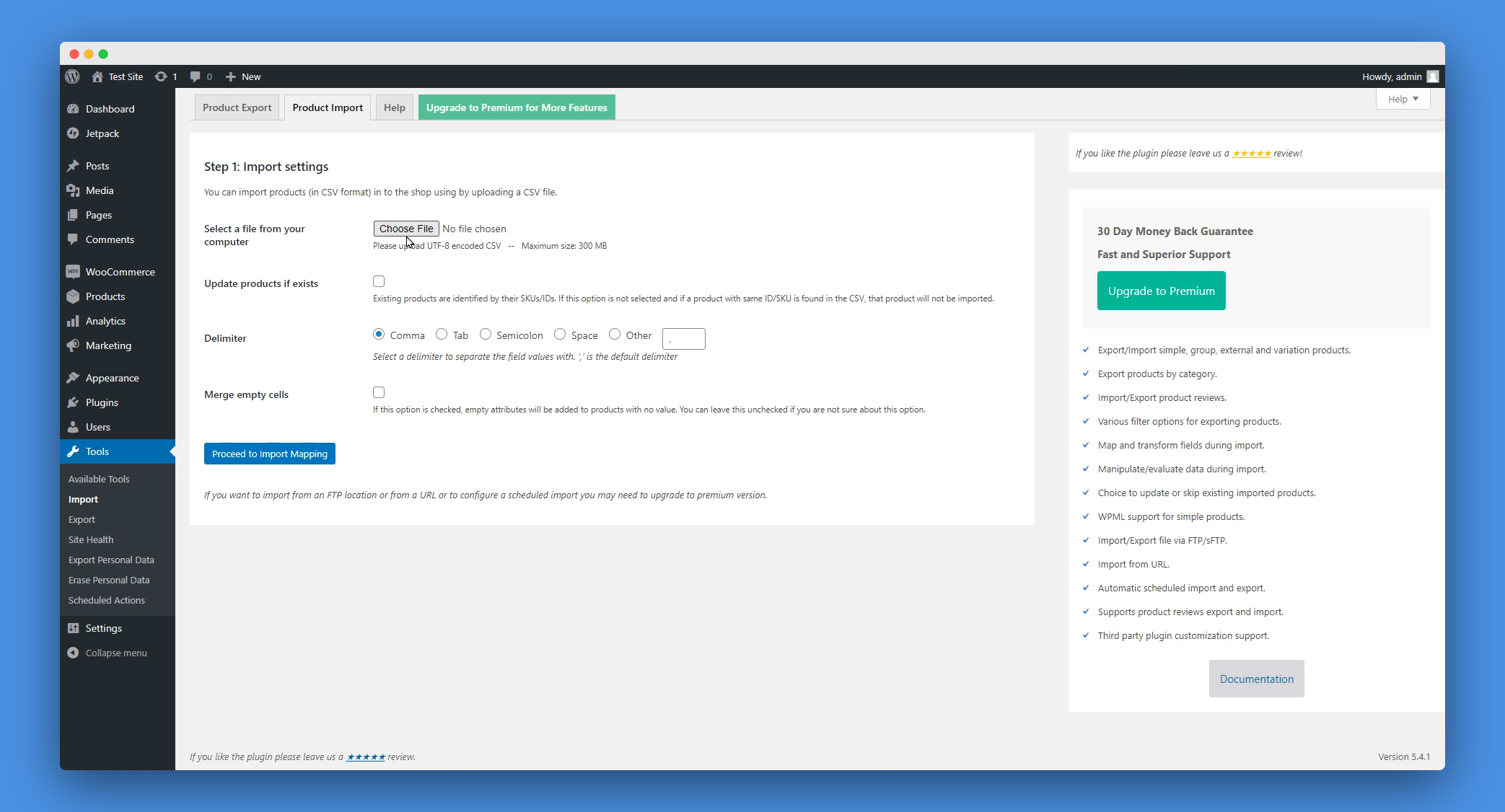
Ürünleri Eklenti Kullanarak İçe Aktarma: WP Tüm İçe Aktarma için WooCommerce Eklentisi
WP All Import, nihai WordPress veri içe aktarma ve dışa aktarma çözümüdür. Bu eklenti, çeşitli dosya biçimlerini, dosya boyutlarını ve dosya yapılarını destekler. Ayrıca, özel eklenti ve tema alanlarıyla bile uyumludur.
Ve WP All Import'un WooCommerce eklentisi, sizin gibi e-Ticaret mağazası sahiplerine verileriniz üzerinde ayrıntılı kontrol sağlar. Bunu nasıl kullanacağınız aşağıda açıklanmıştır:
- Yükledikten sonra, WordPress kontrol panelinizde bir 'Tüm İçe Aktarma' sekmesi oluşturulur.
- Bir sonraki sayfada, eklentinin bir dosya yükleme veya FTP yoluyla bir dosya seçme gibi standart dosya giriş yöntemlerini desteklerken, bir URL'den indirme gibi üçüncü bir seçenek sunduğunu göreceksiniz.
- Bu seçeneği, içe aktarma planlama özelliğiyle birlikte kullanarak, CSV dosyanızda değişiklik yaparak ürünlerinizi güncelleyebilirsiniz.
- Ardından, açılır menüye tıklayın, WooCommerce ürünlerini seçin ve Devam'a tıklayın. Eklenti, ürünlerinizi otomatik olarak algılayacaktır.
- Sonraki sayfada, sürükle ve bırak işlevini kullanarak ürün sayfalarınızın ön ucunu etkili bir şekilde tasarlayabilirsiniz.

WP All Import, sürükle ve bırak özelliğini kullanarak ön uçunuzu tasarlamanıza olanak tanır. - Bunun altında, WooCommerce'in yerleşik ürün ekleme sayfasının tam bir kopyasını bulacaksınız, böylece ürünleri hemen ekleyebileceksiniz.
- Üstüne bir kiraz olarak, WP All Import özel alanları, kategorileri ve daha birçok seçeneği destekler. WP All Import'un premium planlarında derinlemesine görüntü yükleme ve yönetim seçenekleri gibi daha da gelişmiş özelliklere erişebilirsiniz.
Ürünleri WooCommerce'e Aktarmak için Diğer Eklentiler
Tüm İçe Aktarmayı Kolay Sürükle ve Bırak: Smackcoders Tarafından WP Ultimate CSV İçe Aktarıcı

Bu eklenti, WordPress sitenize CSV, XML, txt veya zip dosyası biçimindeki herhangi bir veriyi aktarmanıza olanak tanır. Yerleşik sürükle ve bırak özelliği, herhangi bir kısıtlama olmaksızın sorunsuz bir içe aktarma işlemine izin verir. Ek özellikleri kullanarak sayfalar, gönderiler, yorumlar veya diğer veriler için temel modülleri özel bir alan oluşturucuya aktarabilirsiniz.
WP Ultimate CSV içe aktarıcı eklentisi tamamen ücretsizdir ve WordPress'in en son sürümüyle uyumluluğa izin vermek için yakın zamanda yükseltildi. Dosyaları yerel bilgisayarınızdan, özel bir URL'den veya FTP kullanarak yükleyebilirsiniz. Ürünleri kategorileri, resimleri, nitelikleri, etiketleri vb. İle içe aktarmak için WooCommerce ile tam uyumluluk sağlar.
WooCommerce – Visser Labs Ürün İthalatçısı
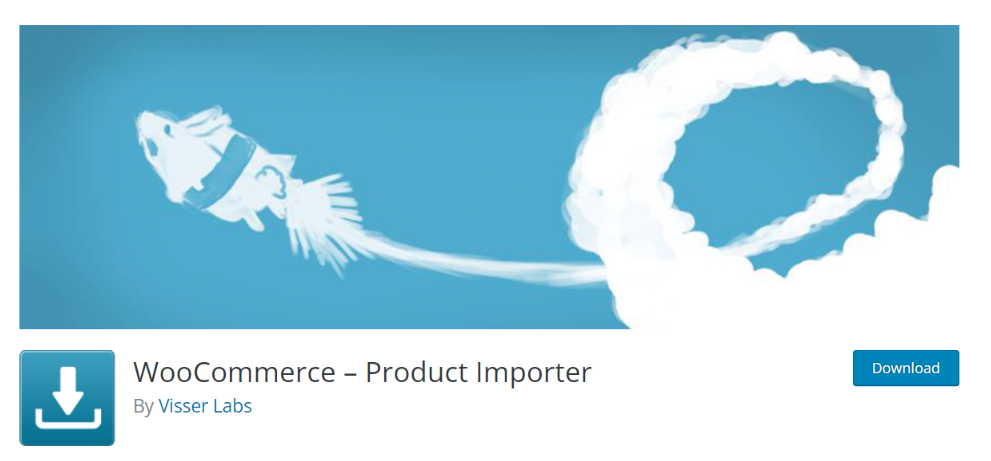
Ayrıntılı ürün verilerini CSV, TSV, TXT dosya formatlarını kullanarak WooCommere mağazanıza aktarın. Bu eklenti, ürünleri, kategorilerini, etiketlerini, ürün resimlerini içe aktarmanıza ve bunları çevrimiçi mağazanızda görüntülemenize olanak tanır.
WordPress ve WooCommerce'in en son sürümleriyle uyumlu olan bu eklenti, dünya çapındaki mağaza sahiplerinden geri bildirim ve öneriler aldıktan sonra düzenli olarak güncellenir. WooCommerce ürün ithalatçısını kullanarak yeni ürünleri içe aktarabilir, mevcut olanları güncelleyebilir veya SKU aracılığıyla silebilirsiniz, harici CRON komutları için destek sağlanır, vb.
Daha fazla WooCommerce ithalat eklentisi için şu makaleye göz atabilirsiniz: 10 En İyi WooCommerce Ürün İthalat İhracat Eklentisi
Uzantıyı Kullanarak Ürünleri WooCommerce'e İçe Aktarma: Ürün CSV İçe Aktarma Paketi
Ürün ithalat ihtiyaçlarınız için son çözümümüz WooCommerce'in kendisinden geliyor. Ürün CSV Import Suite, ileri düzey mağaza sahipleri için tasarlanmış bir WooCommerce uzantısıdır. Bu ücretli uzantı, karmaşık ürünler de dahil olmak üzere binlerce ürünü aynı anda oluşturmanıza, yüklemenize veya güncellemenize olanak tanır.
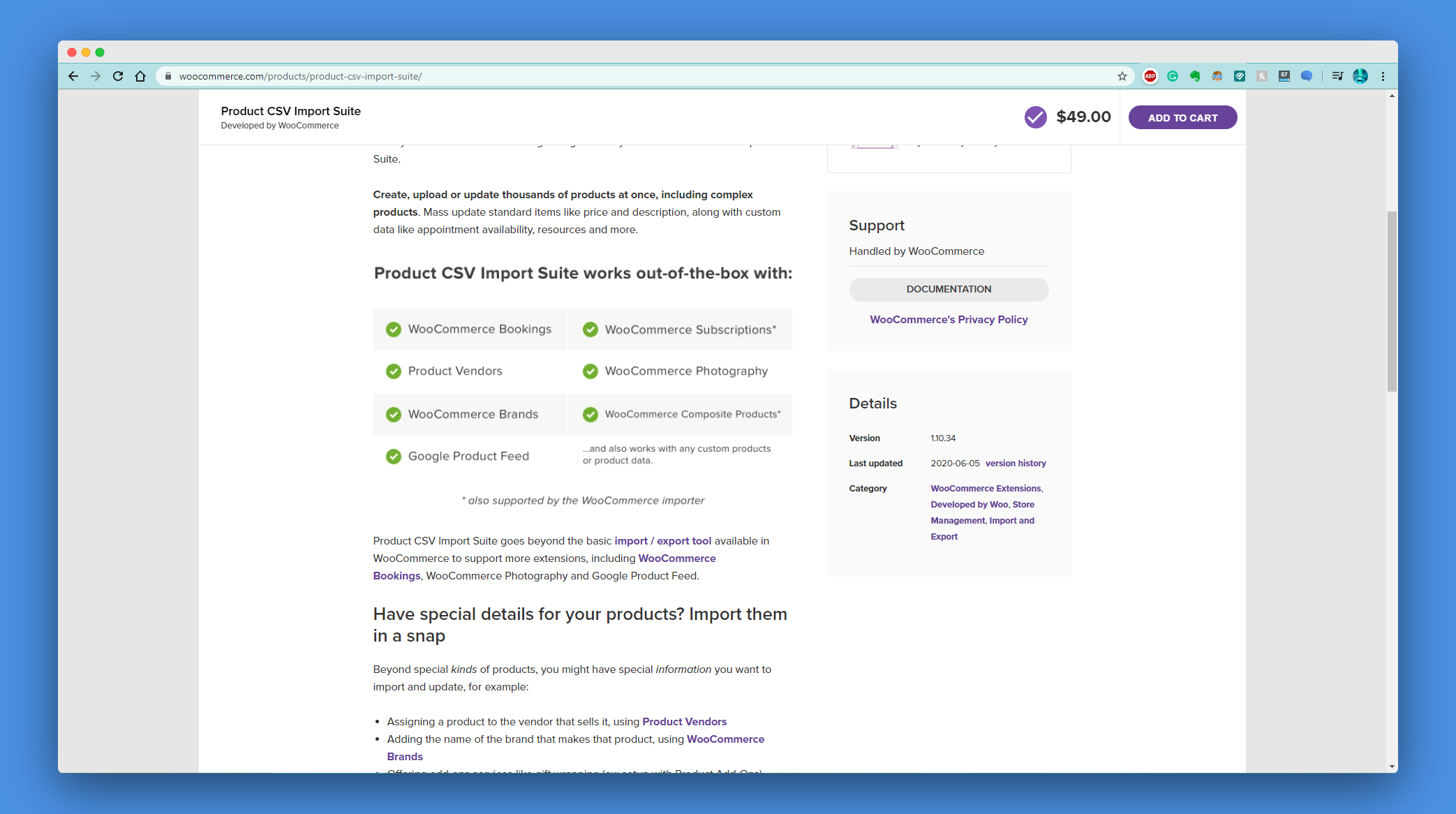
WooCommerce Bookings, Ürün Satıcıları, WooCommerce Markaları, WooCommerce Abonelikleri, WooCommerce fotoğrafçılığı, WooCommerce Kompozit Ürünler ve Google Ürün Feed'i gibi diğer WooCommerce eklentileriyle kullanıma hazır uyumluluk sayesinde, istediğiniz herhangi bir ürünü veya hizmeti satmak için araçlara sahipsiniz. , nasıl istersen.
İster yerleşik özelliği ister eklentilerden birini kullanın, ürünleriniz birkaç dakika içinde içe aktarılacak ve çevrimiçi mağazanızda görüntülenmeye hazır olacaktır. Herhangi bir şüpheniz varsa bir yorum bırakın ve çevrimiçi işinizi yürütmenin sorunsuz bir yelken deneyimi olduğundan emin olmaktan memnuniyet duyarız.
Aşağıdaki videoya göz atın:
daha fazla okuma
- WooCommerce Rezervasyonları Başarıyla Nasıl Yönetilir - Eksiksiz Bir Kılavuz
- Ürünleri ve Varyasyonları Dışa Aktarmak için En İyi 6 WooCommerce İhracat Ürünleri Eklentisi
- WooCommerce için WP All Import Kullanarak Ürünleri Nasıl İçe Aktarırım?
